excel怎么复制表格保持格式不变?本文给电子数码爱好者聊聊数码产品中对于遇上excel怎么复制表格保持原有样式等问题,我们该怎么处理呢。接下来就让我们来一起来看看吧,希望能帮你解决到相关问题。
excel怎么复制表格保持格式不变
excel复制表格保持格式不变方法:
第一步,在表格所在工作表名称处点击鼠标右键,在弹出窗口中点击"移动或复制"选项。
第二步,在第一步操作后出现的弹出窗口中勾选"建立副本",然后点击"确定"按钮即可复制表格保持格式不变。
excel怎么复制表格保持原有样式
第一:打开【Excel】,鼠标选中所需要复制的内容,接着可直接按快捷键【ctrl+c】进行复制,或者单击鼠标右键选择【复制】选项卡,复制所需内容以后,任意选择一个单元格,单击鼠标右键,在弹出的对话框中,选中【选择性粘贴】选项卡;
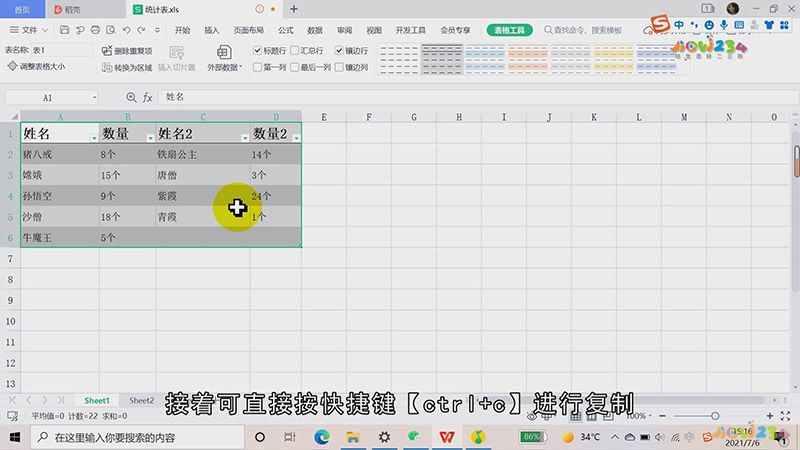
第二:默认选择【全部】,并点击右下角的【确定】按钮,接着鼠标右键单击粘贴出来的表格,再次选择【选择性粘贴】,接着轻点【仅粘贴列宽】选项卡,即可在excel复制表格保持原有样式;
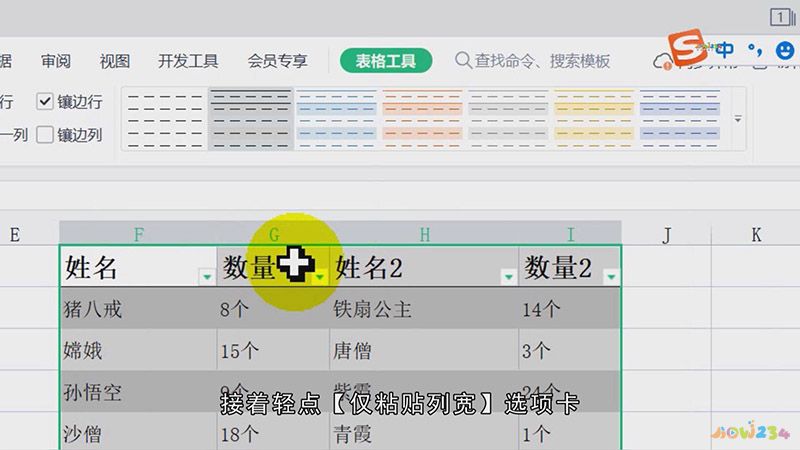
总结
本图文教程演示机型:联想小新air14(2021酷睿版),适用系统:Windows10,软件版本:Excel2020;以上就是关于excel怎么复制表格保持原有样式的全部内容,希望本文的介绍能帮你解决到相关问题,如还需了解其他信息,请关注本站其他相关信息。
